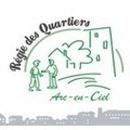Ce produit n'est plus commercialisé
www.vedex.com
TABLE DES MATIERES
PRÉSENTATION ...................................................................................................................... 4
ACCESSOIRES POUR LA CONNEXION ....................................................................................... 4
VUE EXTERNE DU TOPPENDRIVE............................................................................................. 5
CONNEXIONS DU TOPPENDRIVE ............................................................................................. 6
CONNEXION AVEC LE T1000 -TOPPENDRIVE 1M ...................................................................... 6
CONNEXION À L’ORDINATEUR.................................................................................................. 8
SIGNALISATION ..................................................................................................................... 9
SÉQUENCE DE SIGNALISATION DU LED ...................................................................................9
CONFIGURATION ...................................................................................................................10
CONFIGURATION .................................................................................................................. 10
INSTALLATION DU LOGICIEL T1000 OU INNER MANAGER........................................................ 10
TopPendrive envoyant et recevant les données via logiciel T1000 ............................................ 11
TopPendrive envoyant et recevant les données via Inner Manager .......................................... 12
DRIVERS ............................................................................................................................ 15
INSTALLATION DU PAQUET DE DRIVERS POUR WINDOWS XP................................................. 15
SPÉCIFICATIONS TECHNIQUES DU TOPPENDRIVE ..................................................................17
MODÈLES............................................................................................................................. 17
ACCESSOIRES...................................................................................................................... 17
MODELES DE COLLECTEUR DE DONNEES COMPATIBLES AVEC LE TOPPENDRIVE.................... 17
CAPACITÉ DE STOCKAGE ...................................................................................................... 17
TEMPS DE COLLECTE DANS LE T1000 OU INNER.................................................................... 17
SPÉCIFICATIONS TECHNIQUES.............................................................................................. 17
1 Présentation
Le TopPendrive permet la communication de produits des gammes T1000 et Inner au moyen du port USB d’un ordinateur, sans avoir besoin d’un câble pour l’envoi de configurations ou collecte de pointages.
Il y a deux versions de TopPendrive :
- TopPendrive 1M: utilisé sur les produits de la gamme T1000.
- TopPendrive 5M: utilisé sur les produits de la gamme Inner Plus.
Lorsque le TopPendrive est connecté au port U SB, l’ordinateur envoie les configurations comme s’il configurait le T1000 ou l'Inner même. Le TopPendrive stocke ces configurations.
Lorsque le TopPendrive est connecté au collecteur de données, il fait l’envoi des configurations et ensuite la collecte des pointages dans sa mémoire.
En reconnectant le TopPendrive au port U SB de l’ordinateur, les billets seront collectés par le logiciel T1000, ou par le logiciel Inner Manager, comme si une collecte de l’équipement même était faite.
1.1 Accessoires pour la connexion
TopPendrive 1M
- Aucun accessoire n’est nécessaire
TopPendrive 5M
- Câble pour la connexion à l’Inner (fourni avec le TopPendrive 5M) Vue externe du TopPendrive
1.2 Connexions du TopPendrive
Connexion avec le T1000 -TopPendrive 1M
Le TopPendrive 1M est connecté aux produits de la gamme T1000 au moyen du connecteur DB9 mâle. L’alimentation du TopPendrive est fournie par le T1000 même.
2.2 Connexion avec l’Inner – TopPendrive 5M
Le TopPendrive 5M est connecté au moyen du connecteur DB9 mâle au câble adaptateur fourni avec le kit. Le câble possède un connecteur DB9 femelle à l’une des extrémités, pour être connecté au TopPendrive 5M, et à l’autre extrémité il possède les fils de connexion à l’Inner. Ces fils sont connectés aux signaux de communication série de la plaque Inner, TX et RX, et à l’alimentation de la source à interrupteur, 5V et G N D . L’alimentation du TopPendrive 5M est fournie par la source à interrupteur de l’Inner. Lors de la connexion à l’Inner, le TopPendrive envoie une commande pour identifier la connexion. Pour que l’Inner réponde à cette commande, il doit être allumé au moment où le TopPendrive est connecté.
| Câble | TopPendrive 5M | Inner | Source à interrupteur |
| Couleur du fil | Fiche DB9 du TopPendrive | Fiche du connecteur série de la PCI Inner | Fiche du connecteur de la PCI source |
| Orange | Fiche 2 (RX) | 5 | |
| Jaune | Fiche 3 (TX) | 3 | |
| Brun | Fiche 5 (G N D ) | G N D | |
| Rouge | Fiche 7 (+5V) | 5V |
Les jumpers de communication de la plaque Inner doivent être sélectionnés pour RS232.
Connexion des fils à la source d’alimentation.
3 Signalisation
Le TopPendrive possède une LED pour la signalisation de l’opération.
3.1 Séquence de signalisation de la LED
Opération normale du TopPendrive avec le T1000 ou avec l’Inner
- En le connectant au T1000 ou à l’Inner : le collecteur de données émet un « bip » et la LED est verte jusqu’au démarrage de la communication.
- Pendant la communication entre le collecteur de données et le TopPendrive : le LED clignote en orange.
- A la fin de la communication : la LED est verte en continu et le TopPendrive peut être déconnecté.
Opération normale du TopPendrive avec l’ordinateur -En le connectant à l’ordinateur : la LED clignote en vert pendant la connexion à l’ordinateur.
Alertes
- LED fixe en orange lors de la connexion au collecteur de données : indique que la mémoire du TopPendrive est pleine. Il faut connecter le TopPendrive à l’ordinateur pour le transfert des données au moyen du logiciel T1000 ou Inner Manager. -LED connecté au T1000 ou à l’Inner clignotant en vert : indique qu’il n’y a pas eu de connexion avec le T1000 ou l’Inner. Assurez-vous que le T1000 ou l'Inner est allumé au moment où le TopPendrive est connecté.
- LED fixe en rouge : indique une erreur d’opération ou indique que les paramètres de configuration enregistrés via logiciel sont incompatibles avec le modèle d’équipement utilisé.
Configuration
4.1 Configuration
Les données de configuration chargées par l’ordinateur dans le TopPendrive sont transférées une seule fois au collecteur de données. Une fois que la configuration est déchargée dans le collecteur de données, il faut à nouveau configurer le TopPendrive dans l’ordinateur pour l’envoi de la configuration à être
4.2
4.2.1 TopPendrive envoyant et recevant les données
Lorsque le TopPendrive 1M est connecté à l’ordinateur, vous pouvez envoyer au moyen des logiciels de la gamme T1000 les configurations comme si vous configuriez le T1000 même. Le TopPendrive stocke ces configurations et les En connectant le TopPendrive à l’ordinateur, les billets doivent être collectés par le logiciel de la gamme T1000 comme s’il s’agissait d’une collecte du propre équipement T1000.
A chaque envoi d’une nouvelle configuration au TopPendrive avant qu’elle ne soit transférée au T1000, il faut utiliser le bouton « Effacer les configurations envoyées au Drive », situé dans l’onglet « Drive Virtuel / PenDrive ».
L’autre bouton disponible dans cet onglet est celui de la récupération de billets du TopPendrive. Le moyen "Récupérer les billets" permet de collecter les pointages enregistrés dans le TopPendrive, même s'ils ont déjà été collectés auparavant. Cette option ne doit être utilisée qu'en cas de besoin.
4.2.2 TopPendrive envoyant et recevant les données
Lorsque le TopPendrive 5M est connecté à l’ordinateur, vous pouvez lui envoyer au moyen du logiciel Inner Manager les configurations comme si vous configuriez l’Inner même. Le TopPendrive stocke ces configurations et les envoie à l’Inner lorsqu’il y est connecté. Avec le TopPendrive il est possible d’envoyer :
- Configurations
- Messages
- Horaire d’été
- Liste d’horaires
- Horaires de la sirène
Pour configurer le port USB utilisé par le logiciel Inner Manager, il faut entrer dans l’option « Configurer » et sélectionner l’option « Détecter TopPendrive ».
En reconnectant le TopPendrive à l’ordinateur, les billets doivent être collectés par le logiciel Inner Manager comme s’il s’agissait d’une collecte du propre équipement Inner.
Au cas où il faut effacer une configuration déjà envoyée au TopPendrive avant qu’elle ne soit transférée à l’Inner, il faut utiliser le bouton « Effacer configurations ».
L’autre bouton disponible dans cet onglet est celui de la récupération d’anciens billets du TopPendrive. Ce moyen permet de collecter les pointages enregistrés dans le TopPendrive, même s'ils ont déjà été collectés auparavant. Cette option ne doit être utilisée qu'en cas de besoin. Dans le cas de la gamme Inner Plus, les données ne pouvant pas être envoyées sont :
- « Horloge »
- « Entretien de Templates », lors de l’utilisation de l’Inner Bio.
5 Drivers
5.1 Installation du paquet de Drivers pou r Window
1ère étape : Connectez le TopPendrive au port USB de l’ordinateur
2ème étape : Recherche du driver UmpUsb.inf dans le CD-Rom de Topdata
3ème étape : Spécifier le chemin du CD-Rom Topdata avec le Driver pour Windows 98
4ème étape : Début de l’installation du driver UmpUsb.inf
5ème étape : Fin de l’installation du driver UmpUsb.inf
6ème étape : Recherche du driver UmpPort.inf
7ème étape : Spécifier le chemin du CD-Rom Topdata avec le Driver pour Windows 98
8ème étape : Début de l’installation du driver UmpPort.inf
9ème étape : Fin de l’installation du driver UmpPort.inf, le TopPendrive étant prêt à l’utilisation.
10ème étape : Vérification dans le “Gestionnaire de Dispositifs” du Windows 98 de l’installation réussie du TopPendrive.
5.2 Installation du paquet de Drivers pou r Window
1ère étape : Connectez le TopPendrive au port USB de l’ordinateur
2ème étape : Le Windows 2000 détecte le TopPendrive
3ème étape : Au moyen de l’ “Assistant d’addition de nouveau hardware” l’installation du TopPendrive commence.
4ème étape : Recherche du driver UmpComXP.inf
5ème étape : Spécifier le chemin du CD-Rom Topdata avec le Driver pour Windows 2000
6ème étape : Début de l’installation du driver UmpComXP
7ème étape : Séquence d’installation du driver Umpusbxp.inf
8ème étape : Vérification de la signature numérique. Il faut continuer l’installation, en sélectionnant l’option « Oui ».
9ème étape : Fin de l’installation du driver UmpComXp.inf et Umpusbxp.inf, le TopPendrive étant prêt à l’utilisation.
10ème étape : Vérification dans le “Gestionnaire de Dispositifs” du Windows 2000 de l’installation réussie du TopPendrive.
5.3 Installation du paquet de Drivers pour Windows
1ère étape: Connectez le TopPendrive au port USB de l’ordinateur
2ème étape : Le Windows XP détecte le TopPendrive
3ème étape : Au moyen de l'assistant d’addition de nouveau hardware” l’installation du TopPendrive commence.
4ème étape : Recherche du driver UmpComXP.inf dans le CD-Rom Topdata avec le Driver pour Windows XP
5ème étape : Vérification de la signature numérique. Il faut continuer l’installation, en sélectionnant l’option « Oui ».
6ème étape : Attendre la recherche et l’installation du driver.
7ème étape : Fin de l’installation du driver.
8ème étape : Fin de l’installation du driver UmpComXP.inf.
9ème étape : Recherche du driver Umpusbxp.inf dans le CD-Rom Topdata pour Windows XP, en répétant les étapes 4, 5, 6 et 7 jusqu’à la fin de l’installation du driver
10ème étape : Vérification dans le “Gestionnaire de Dispositifs” du Windows XP de l’installation réussie du TopPendrive.
6 Spécifications techniques du TopPendrive
6.1 Modèles
TopPendrive 1M: gamme T1000
TopPendrive 5M: gamme Inner
6.2 Accessoires
Modèle TopPendrive 1M: aucun accessoire nécessaire
Modèle TopPendrive 5M: câble de connexion à l’Inner (fourni avec le produit)
6.3 Modèles de collecteur de données compatibles
avec le TopPendrive
TopPendrive 1M
- Collecteur T1000 Bio
- Collecteur T1000 Prox
- Collecteur T1000 CS Barres et Magnétique
- Collecteur T1000 Barres et Magnétique. Configuration minimale : Plaque T1000 version 3.2
TopPendrive 5M
- Collecteur ou tourniquet de la gamme Inner Plus avec communication série. Configuration minimale : Plaque Inner Plus version 1.2 Eprom version 8.76
- Collecteur ou tourniquet de la gamme Inner Bio avec communication série. Configuration minimale : Plaque Inner Plus version 1.2 Eprom version 2.14
6.4 Capacité de stockage
TopPendrive 1M a une capacité de stockage de 3 945 enregistrements
TopPendrive 5M a une capacité de stockage de 16 384 enregistrements
6.5 Temps de collecte dans le T1000 ou Inner
Environ 5 secondes pour 100 billets.
6.6 Spécifications techniques
Communication : Compatible avec USB 2.0
Alimentation de 5V. Ne nécessite pas de source externe étant donné que l’alimentation est fournie par le port USB, lorsque le TopPendrive est connecté à l’ordinateur, ou par le collecteur de données (T1000 ou Inner) lorsque le TopPendrive y est connecté.
Dimensions :
- Longueur : 53 mm
- Largeur : 53mm
- Hauteur : 15mm
Conditions environnementales : Usage interne
Température 0 à 45°C
Consommation : TopPendrive 1M : 0,25 W
TopPendrive 5M : 0,27 W
www.vedex.com : le seul site de pointeuses (badgeuses) qui vous permet de consulter les modes d'emplois et de tester ses logiciels (soft, software)
Pointeuse, crédit, badgeuse, logiciel pointeuse, horaires, 35h, pointeuse temps de travail, 35 heures, gestion des horaires, pointeuse biométrique, gestion du temps, pointeuse électronique, congés, ARTT, présence, pointeuse digitale, débit, heures suplémentaires, horodateur, pointeuse horaire, RTT, pointeuse au travail, absence, pointeuse électrique, 35 heures, pointeuse informatique, horodateurs, ARTT, horodateur seiko, pointeuses seiko, horodatage, pointeuses, horodater, QR350, pointeuse badgeuse, QR550, TP20, horodaté, seiko, attendance time recorder, jig, credit, badge readers, timeclock software, time, clocking time work, 35 hours, time management, biometric time clock, time management, electronic time clock, leave, shorter working week, attendance, time recorder, digital flow, Extra hours, ticket machine , clocking time, time clock at work, absence, clocking power, 35 hours, computer time recorder, time clocks, timestamp seiko, seiko time clocks, time stamps, time clocks, time stamp, clocking badge readers, stamped, consommable pointeuse, consommable horodateur
Pointeuse, Badgeuse, Paris, Marseille, Lyon, Toulouse, Nice, Nantes, Strasbourg, Montpellier, Bordeaux, Lille, Rennes, Reims, Le Havre, Saint-Étienne, Toulon, Grenoble, Dijon, Angers, Saint-Denis, Le Mans, Aix-en-Provence, Brest, Villeurbanne, Nîmes, Limoges, Clermont-Ferrand, Tours, Amiens, Metz, Besançon, Perpignan, Orléans, Boulogne-Billancourt, Mulhouse, Caen, Rouen, Nancy, Saint-Denis, Argenteuil, Saint-Paul, Montreuil, Roubaix, Tourcoing, Avignon, Nanterre, Créteil, Poitiers, Fort-de-France, Versailles, Courbevoie
pointeuse dentiste, pointeuse médecin, pointeuse kinésithérapeute, pointeuse profession de santé, pointeuse radiologiste, pointeuse prothésiste, Pointeuse hotel, pointeuse hôtel, pointeuse hotellerie, pointeuse restaurant, pointeuse boulangerie, pointeuse hotel restaurant, pointeuse hôtellerie, pointeuse pour restaurant, hôtel-restaurant, restaurant, pointeuse patisserie, pointeuse pour pme, pointeuse pour entreprise, pointeuse pme, pointeuse entreprise, pointeuse pour personnel, horloge pointeuse, pointeuse pour le médecin, pointeuse pour le dentiste, pointeuse entreprise, pointeuse petite entreprise, pointeuse pme, pointeuse tpe, badgeuse hotel, badgeuse hôtel, badgeuse hotellerie, badgeuse restaurant, badgeuse boulangerie, badgeuse hotel restaurant, badgeuse hôtellerie,badgeuse pour restaurant, hôtel-restaurant, restaurant, badgeuse patisserie, badgeuse pour pme, badgeuse pour entreprise, badgeuse pme, badgeuse entreprise, badgeuse pour personnel, pointeuse badgeuse, badgeuse pour le médecin, badgeuse pour le dentiste
zksoftware france, zk software france